作为一个音乐迷,你知道将你的音乐设置为完美的均衡器有多重要,而且一刀切的做法并不是最好的。
本文将告诉你如何为 Apple Music 设置最佳均衡器,无论你是在iPhone、iPad还是Mac上收听。让我们开始吧。
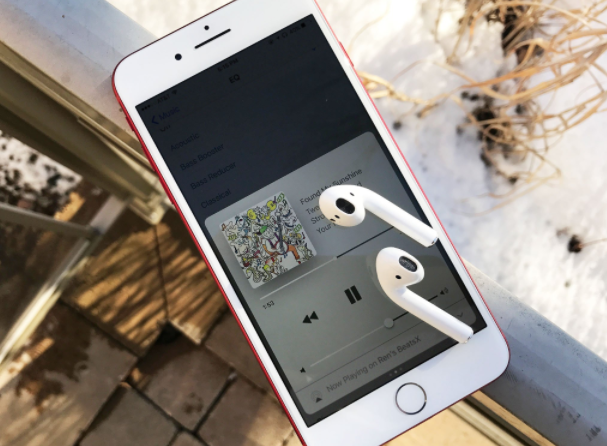
如何在 iPhone 或 iPad 上设置最佳 Apple Music EQ
苹果公司允许你为Apple Music设置均衡器,这样你就可以享受更细致的音乐体验。这是每个用户应该知道的Apple Music基本技巧之一。
让我们从一直在你身上、你通常用来听Apple Music的设备开始--你的iPhone和iPad。按照下面的步骤,开始设置你的Apple Music均衡器。
1. 在你的iPhone或iPad上打开设置应用程序。
2. 向下滚动并点击Apple Music。
3. 再次向下滚动,点选EQ。这将带你到EQ设置页面。
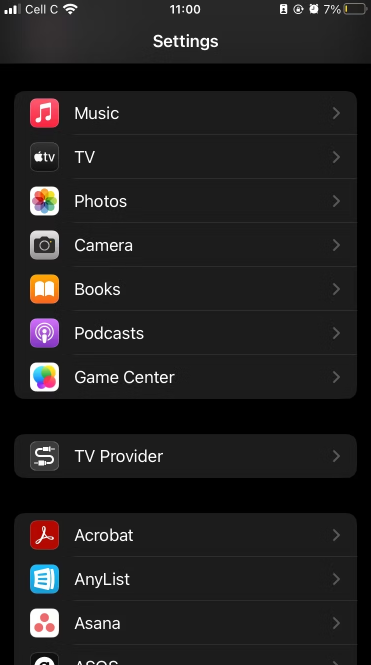
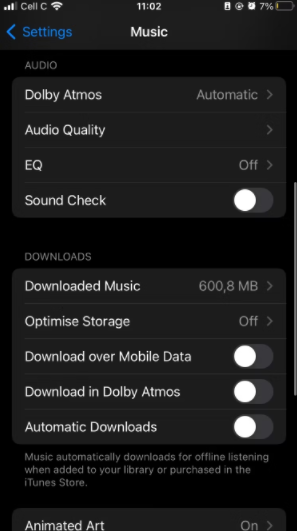
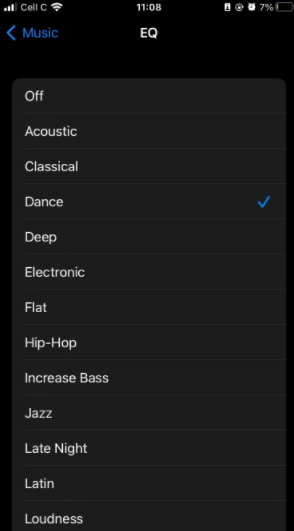
如果你过去从未在你的设备上为 Apple Music 设置过EQ,EQ将被关闭。在EQ页面,浏览各种音乐类型的不同选项。最好是在听歌的时候进行,这样你就可以听到每个EQ选择是如何影响声音的。
玩弄这些设置,直到你找到最适合你正在听的歌曲或你通常在 Apple Music 上播放的流派。
如何在Mac上设置你的 Apple Music 均衡器
这个过程在Mac上略有不同,但你仍然可以通过以下步骤改变你的 Apple Music 均衡器:
1. 打开 Apple Music 应用程序。
2. 点击屏幕顶部的 "窗口
3. 选择均衡器。均衡器将以弹出窗口的形式出现,Apple Music 仍在后台打开。
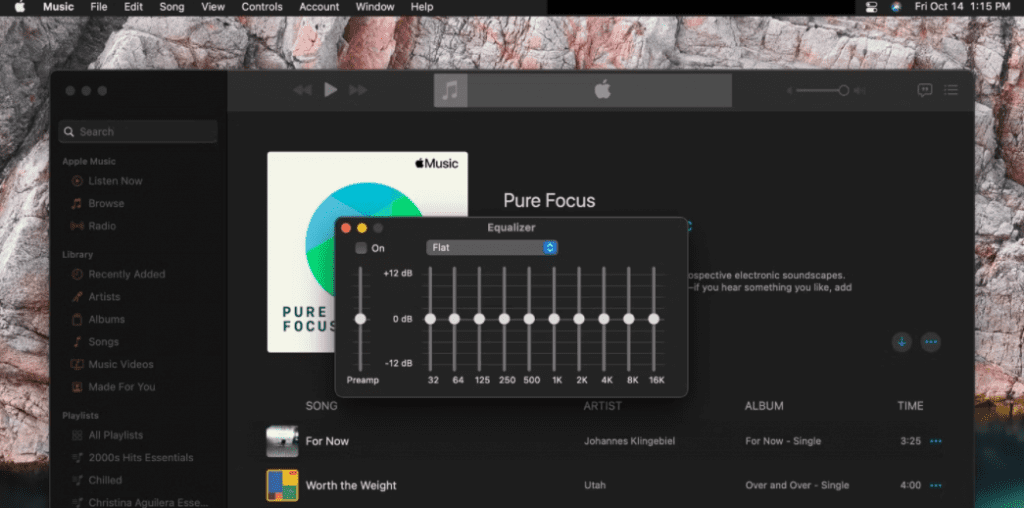
默认情况下,均衡器被设置为平坦。点击蓝色箭头,选择你想设置的均衡器。与iPhone和iPad不同,你可以手动改变Mac上的均衡器,而不是按流派设置。
要做到这一点,只需向上或向下拖动你想调整的每个选项的滑块。同样,最好是在播放歌曲时进行,这样你就可以在设置偏好时听到不同的声音。
如何改善iPhone和iPad上的 Apple Music 体验
为 Apple Music 设置均衡器可以改善你的体验,但在iOS上还有更多方法可以让你的音频更上一层楼。
1.启用杜比全景声
杜比全景声于2021年推出,是一种音频格式,允许你在空间音频中流传音乐,给你带来环绕声体验。它与苹果耳机或支持Dolby Atmos的扬声器一起使用时,效果最好。
要在你的iPhone或iPad上启用Dolby Atmos,请进入设置并点击音乐。向下滚动到音频部分,点击Dolby Atmos,然后选择自动或始终开启。
如果你选择 "总是打开 "选项,苹果会显示一条弹出信息,通知你并非所有扬声器都支持杜比全景声。点击信息下方的 "开启",启用杜比全景声。
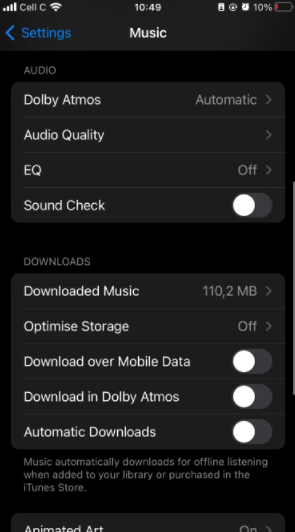
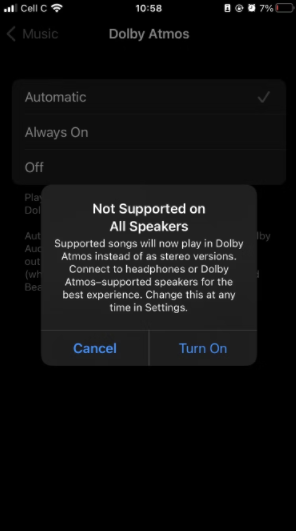

2. 提高音频质量
苹果公司允许你将 Apple Music 上的音频设置为高质量,这要归功于一项名为无损音频的功能。这项功能允许你在流传歌曲时完整保留原始音频的每个细节。
请记住,这意味着 Apple Music 将消耗更多数据。然而,如果你使用的是高数据计划或经常使用Wi-Fi,这不应该是一个问题。
要提高 Apple Music 的音频质量,请进入iPhone或iPad的设置。点击音乐,然后向下滚动到音频部分,点击音频质量。现在将无损音频切换为开启。
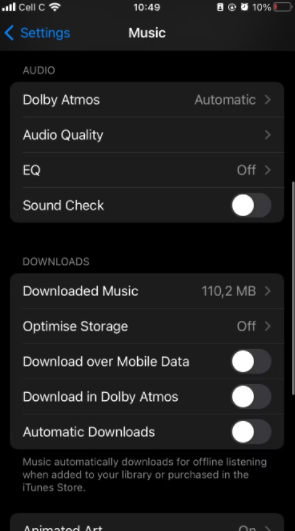
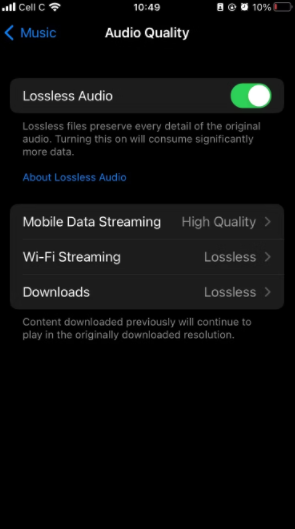
检查无损音频下面的设置,并根据需要进行调整。你可能想设置你的移动数据流设置,点选该选项,然后点选高质量、无损或高清晰度无损。
你选择的选项将取决于你的移动数据计划。
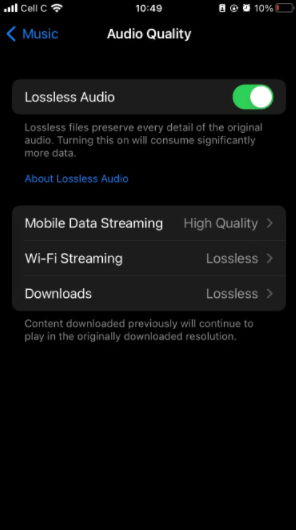
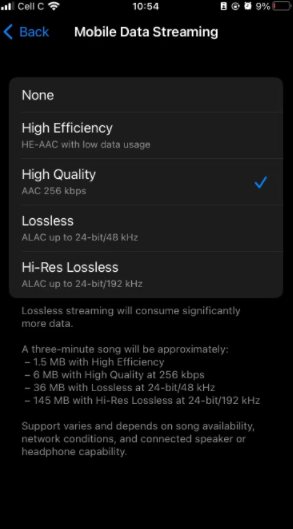
如果你需要保存数据,只需按照我们提到的同样步骤,将无损音频切换为关闭。
改善你的 Apple Music 体验
现在你已经学会了如何用均衡器和其他音频设置来改善 Apple Music,你的流媒体体验将不再是一样的。使用本文的信息,根据你的喜好定制你的体验,这样你就可以从 Apple Music 中获得最大的收益。
版权声明:文章仅代表作者观点,版权归原作者所有,欢迎分享本文,转载请保留出处!


